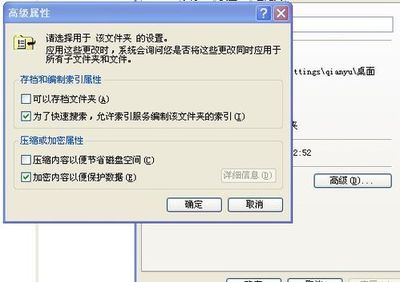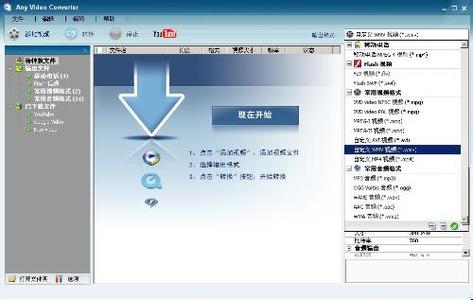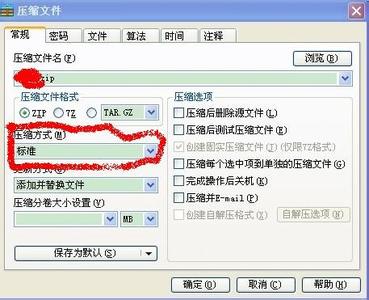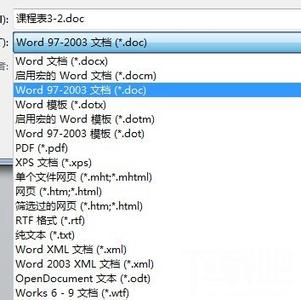gho文件是我们生成的ghost备份文件,ISO文件是光盘安装文件,也可以通过U盘安装,实现光盘安装的效果。那怎样才能将我们自己的备份文件作出光盘安装的效果呢?下面来介绍一种方法。
如何把gho文件改成iso文件格式――工具/原料UltraISO ghost文件
如何把gho文件改成iso文件格式――gho文件做ISO文件原理如何把gho文件改成iso文件格式 1、
这里给大家介绍一种方法,小编称之为替换法。方法就是从网上下载一个ISO安装文件,用UltraISO软件打开这个文件,把ISO文件中的GHO文件替换成我们自己生成的备份,就这么简单。原理说完了,那就说一下具体步骤吧。(小编从网上也找到很多这样介绍的,但是没有详细的步骤,经过小编的一番努力,终于完善了这个步骤。)
如何把gho文件改成iso文件格式――安装UltraISO文件如何把gho文件改成iso文件格式 1、
首先我们下载UltraISO文件,从百度上搜索“UltraISO下载”,找到资源,然后下载即可。
如何把gho文件改成iso文件格式 2、
下载完成后,就是安装步骤了。
如何把gho文件改成iso文件格式 3、
点击“立即安装”,出现安装界面。
如何把gho文件改成iso文件格式 4、
安装向导中,要选择同意软件安装的协议,否则是不能继续下面的步骤的。
如何把gho文件改成iso文件格式_gho文件
如何把gho文件改成iso文件格式 5、
在安装向导中,可以选择软件安装的目录。如果不改变安装目录,就会安装在如图所示的默认目录下面。
如何把gho文件改成iso文件格式 6、
之后,全部点下一步完成UltraISO软件的安装。
如何把gho文件改成iso文件格式――替换ISO文件中的GHO文件如何把gho文件改成iso文件格式 1、
打开UltraISO软件
如何把gho文件改成iso文件格式 2、
将我们下载的ISO文件载入进来,选择“文件”――“打开”,从弹出的窗口中找到我们下载的ISO文件,点击窗口中的“打开”按钮,将文件载入到软件中。从这里可以看到ISO文件中的所有信息。

如何把gho文件改成iso文件格式_gho文件
如何把gho文件改成iso文件格式 3、
GHO文件就放在GHOST目录中
如何把gho文件改成iso文件格式 4、
找到系统GHO文件(就是那个最大的gho文件),右键点击,删除掉。
如何把gho文件改成iso文件格式 5、
点击“操作”――“添加文件”,将我们的备份文件添加进来,保存即可完成ISO文件的制作。然后用U盘安装就实现了光盘安装的效果。
如何把gho文件改成iso文件格式_gho文件
如何把gho文件改成iso文件格式 6、
这是小编自己一步步完善的成果,大家可以试试。
 爱华网
爱华网